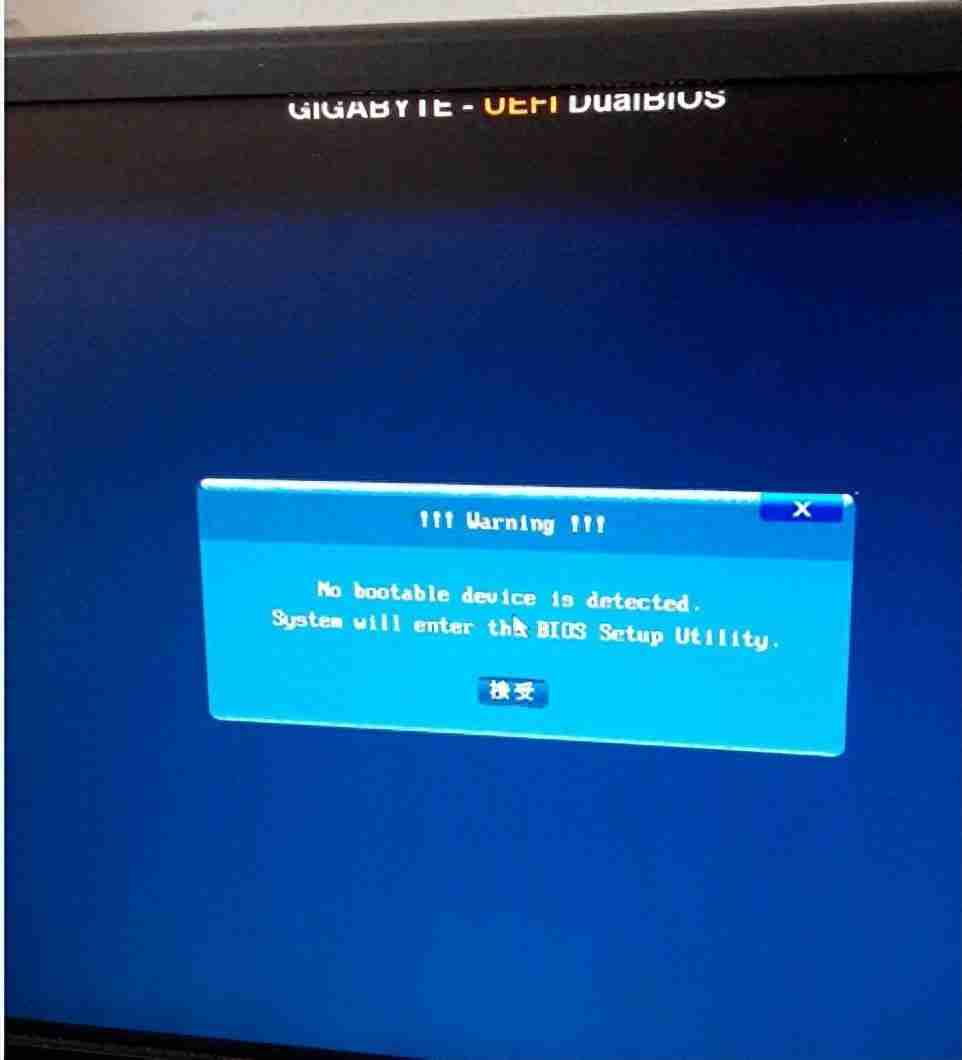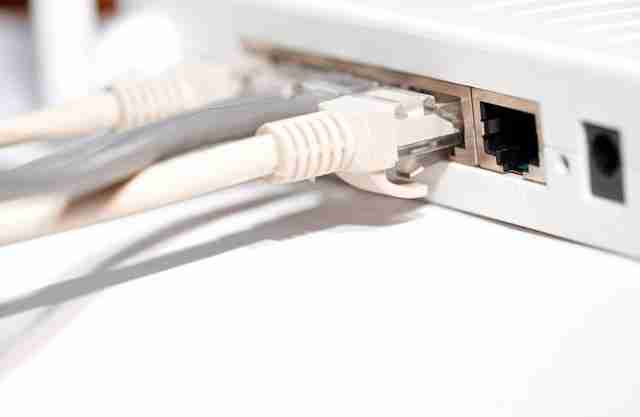恶意进程排查:使用htop与lsof工具分析
恶意进程的排查可以通过htop和lsof工具进行有效的分析和识别。1)使用htop工具识别可疑进程:hto
恶意进程的排查可以通过htop和lsof工具进行有效的分析和识别。1)使用htop工具识别可疑进程:htop能展示系统实时状态,按f6键排序进程,快速定位可疑进程,并可直接发送信号终止进程。2)使用lsof工具追踪文件和网络连接:lsof能列出进程打开的文件和网络连接,提供详细的文件描述符信息,帮助分析恶意进程的活动。3)结合htop和lsof进行深入分析:先用htop筛选可疑进程,再用lsof确认其活动,提高排查效率和对系统行为的理解。

恶意进程的排查可以通过htop和lsof工具进行有效的分析和识别。
使用htop工具识别可疑进程
在排查恶意进程时,htop是一个非常实用的工具。它不仅能展示系统的实时状态,还能让我们深入了解每个进程的细节。比如,你可以按下F6键来排序进程,根据CPU或内存使用率来快速定位可疑的进程。htop的界面直观,操作简单,即使是新手也能迅速上手。有一次,我在排查一个异常高的CPU使用率时,发现了一个不知名的进程,经过进一步的htop分析,确认了这是一个恶意软件在后台运行。htop不仅能显示进程,还能直接发送信号给进程,这在需要立即终止可疑进程时非常方便。
lsof工具在追踪文件和网络连接中的应用
当你已经通过htop找到了可疑的进程,下一步就是使用lsof来查看这个进程到底在做什么。lsof可以列出进程打开的文件、网络连接等信息。比如,我曾用lsof追踪一个奇怪的进程,发现它在不断地尝试连接到一个国外的IP地址,这显然不是正常行为。lsof的强大之处在于它能提供详细的文件描述符信息,这对于分析恶意进程是如何操作系统资源的至关重要。记得有一次,我通过lsof发现一个进程在尝试读取系统的敏感配置文件,这让我意识到这是一个潜在的安全威胁。
结合htop和lsof进行深入分析
htop和lsof的结合使用可以提供一个全面的视角来分析恶意进程。我通常会先用htop快速筛选出可疑的进程,然后用lsof来进一步确认这些进程的活动。比如,某个进程在htop中显示高CPU使用率,但通过lsof发现它并没有打开任何可疑的文件或网络连接,这时我会考虑是否是系统配置问题而不是恶意行为。有一次,我通过这种方法排除了一个误报的警报,节省了大量的时间。htop和lsof的组合使用,不仅提高了排查效率,也增强了对系统行为的理解。
实际操作中的注意事项
在使用htop和lsof进行恶意进程排查时,需要注意一些实际操作中的细节。比如,htop的默认设置可能不适合所有场景,有时需要调整显示的列来更好地识别可疑进程。lsof的输出信息量很大,筛选和过滤是关键,学会使用lsof的命令行参数可以大大提高效率。记得有一次,我在使用lsof时,因为没有正确使用-p参数,结果输出了大量无关信息,浪费了不少时间。总之,熟练掌握这些工具的使用技巧,对恶意进程的排查至关重要。
菜鸟下载发布此文仅为传递信息,不代表菜鸟下载认同其观点或证实其描述。
相关文章
更多>>热门游戏
更多>>热点资讯
更多>>热门排行
更多>>- 类似风之幻想的游戏排行榜_有哪些类似风之幻想的游戏
- 风之神途游戏版本排行榜-风之神途游戏合集-2023风之神途游戏版本推荐
- 多种热门耐玩的九转天尊破解版游戏下载排行榜-九转天尊破解版下载大全
- 多种热门耐玩的九州大陆破解版游戏下载排行榜-九州大陆破解版下载大全
- 2023缥缈神幻手游排行榜-缥缈神幻手游2023排行榜前十名下载
- 梦想猎人排行榜下载大全-2023最好玩的梦想猎人前十名推荐
- 梦想猎人手游2023排行榜前十名下载_好玩的梦想猎人手游大全
- 超变攻速最新排行榜-超变攻速手游免费版下载-超变攻速免费破解版下载
- 霸业武林题材手游排行榜下载-有哪些好玩的霸业武林题材手机游戏推荐
- 类似风月江湖的游戏排行榜_有哪些类似风月江湖的游戏
- 美人三国系列版本排行-美人三国系列游戏有哪些版本-美人三国系列游戏破解版
- 灵域仙劫手游排行榜-灵域仙劫手游下载-灵域仙劫游戏版本大全